ATOKの専門辞書を作成する(以前はシステム辞書と呼ばれていました)

概要
ユーザー辞書とは違うただの"辞書"、以前はシステム辞書と呼ばれていたもので、ある程度まとめてある専門辞書などに使います。設定により一括でオンオフすることも可能です。ここではこの"辞書"を作成する手順について説明します。
ユーザー辞書と辞書の違い
ユーザー辞書とは
文字通りユーザーが変換したい単語を手動で登録するものの他、自動学習機能によって登録される単語を格納する辞書のことです。

辞書とは
辞書とは、以前はシステム辞書と呼ばれていたもので、ATOKの標準辞書の他、あらかじめ用意された専門辞書を多く含んでいます。この辞書は自分でも自由に作ることが出来ます。

辞書を作成する
例えば「〇〇ゲーム用語辞書」など、単一のテーマに沿ってある程度まとめられた辞書は、ユーザー辞書に入れておくよりも、それだけをシステム辞書として設定しておく方が管理が楽になります。一括で使用・不使用をオンオフすることもできます。
辞書ユーティリティ
辞書の作成には、辞書ユーティリティを使用します。
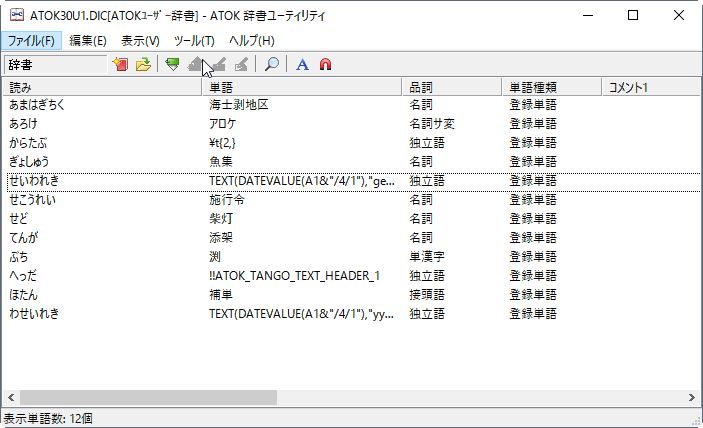
辞書の作成(新規)
"ファイル">"新規作成" をクリックします。
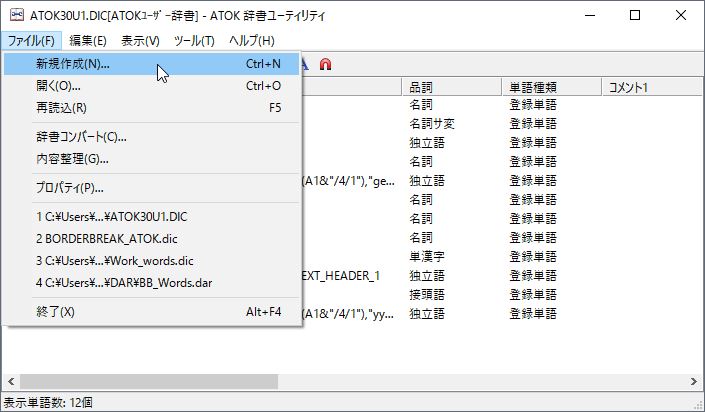
辞書の新規作成画面です。"参照"をクリックします。
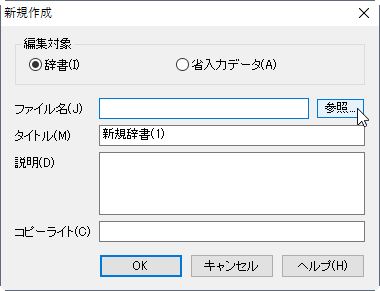
ファイルを参照する場所はここになります。おそらく何もしなくてもこのフォルダを選んでくれるはずです。

ファイル名の欄に適当な名称を入力して、"開く"をクリックします。
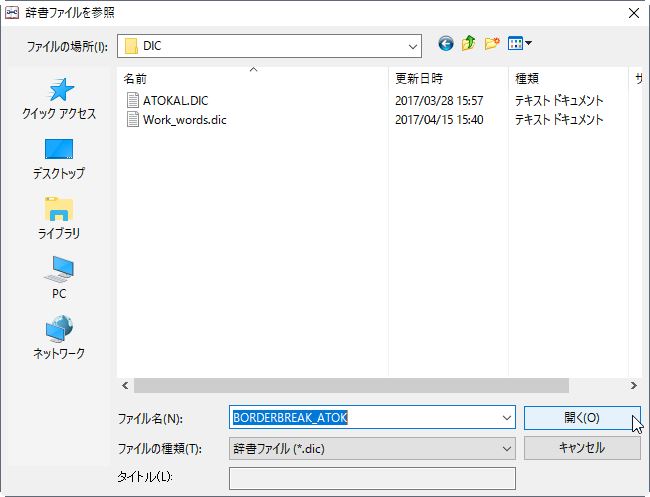
"タイトル", "説明", "コピーライト"をそれぞれ入力してから、"OK"をクリックします。タイトルは辞書選択画面でオンオフできますので、わかりやすい名前をつけましょう。
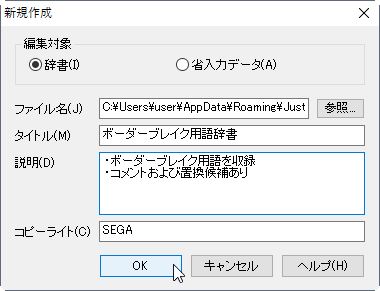
これで辞書ができました。ただし、まだ何も入っていません。

辞書ファイルを読み込む
辞書ファイルを読み込みます。"ツール">"ファイルから登録・削除"をクリック。
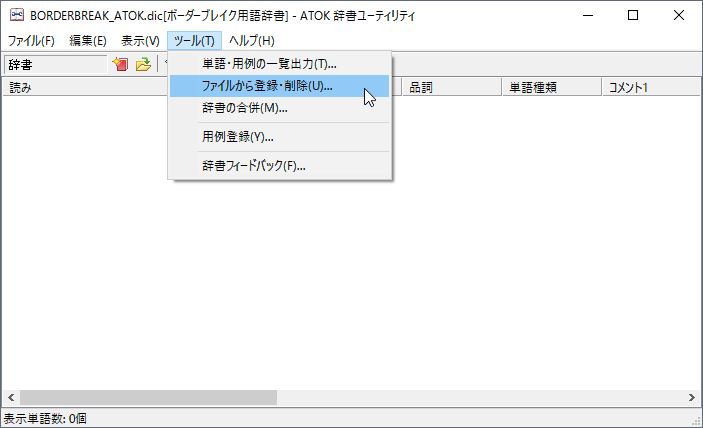
"参照"からタブ区切りテキスト形式の辞書ファイルを読み込み、"登録"をクリック。

一括登録されます。"閉じる"をクリックします。

辞書が読み込まれました。いったん右上の"×"をクリックして閉じます。
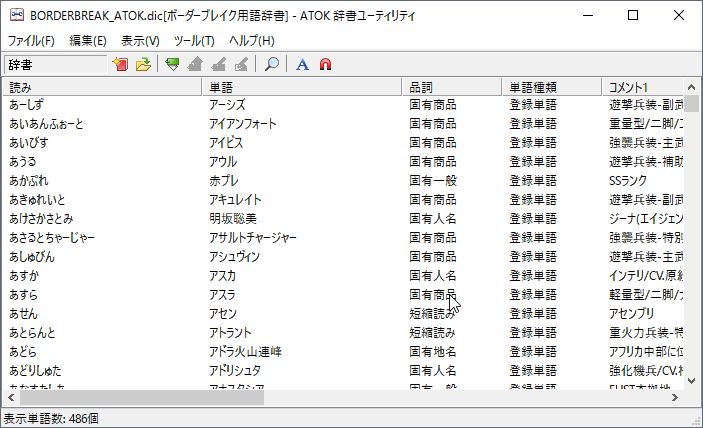
辞書の登録
"ATOKプロパティ"を開きます。

"辞書・学習"タブを開き、"辞書の追加・削除”をクリックします。

右側の"追加可能な辞書の一覧”に先ほど作成した辞書が読み込まれているので、選択してから"追加"をクリックします。

追加されました。"OK"をクリックします。

チェックを入れて、"OK"をクリックします。

完了です。
おわりに
このような辞書を作成することで、ある程度まとまった専門的な辞書を1つにまとめることができ、ユーザー辞書をごちゃごちゃにする心配もありません。